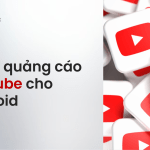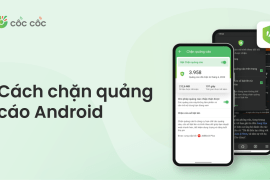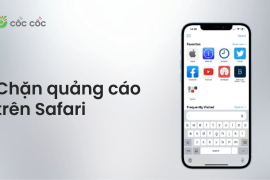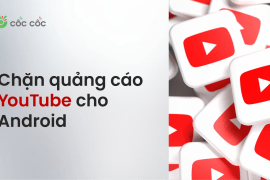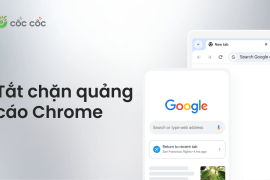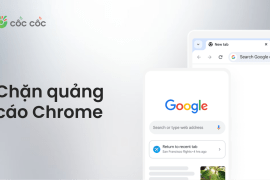Bạn cảm thấy phiền toái khi những quảng cáo liên tục xuất hiện khi đang sử dụng Firefox? Bạn cảm thấy việc lướt web bằng Firefox của mình trở nên chậm hơn khi có ngày càng nhiều quảng cáo xuất hiện?
Bài viết này sẽ chia sẻ một số cách chặn quảng cáo trên Firefox hiệu quả nhất. Từ đó, bạn sẽ có trải nghiệm duyệt web mượt mà hơn trong tương lai.
Nội dung chính
Chặn quảng cáo trên Firefox có lợi ích gì?
Các cách chặn trang web quảng cáo trên Firefox sẽ đem đến cho người dùng hàng loạt lợi ích khác nhau. Một số lợi ích đáng chú ý của việc làm này là:
- Cải thiện đáng kể tốc độ duyệt web: Quảng cáo có thể chiếm dung lượng tải khá lớn và làm chậm tốc độ tải trang. Việc chặn quảng cáo sẽ giúp giảm bớt phần dung lượng này và bạn có thể truy cập trang web nhanh hơn.
- Bảo vệ quyền riêng tư của người dùng: Một số quảng cáo sẽ đi kèm với mã độc hoặc có chức năng theo dõi hành vi lướt web. Khi bạn chặn quảng cáo, bạn sẽ phần nào tránh đi việc lộ thông tin cá nhân và những rủi ro tiềm ẩn.
- Tiết kiệm đáng kể băng thông của mình: Nếu bạn đang lướt web bằng 3G hoặc 4G, chặn quảng cáo sẽ giúp bạn tiết kiệm tối đa dung lượng data khi lướt web của mình.
- Nâng cao trải nghiệm người dùng: Việc quảng cáo xuất hiện vào những lúc không mong muốn sẽ làm giảm đi đáng kể trải nghiệm duyệt web của bạn. Chặn quảng cáo sẽ giúp bạn tập trung hoàn toàn vào những cái mình đang quan tâm và cảm thấy thoải mái hơn khi lướt web.
- Tăng thời lượng sử dụng pin: Khi bạn chặn quảng cáo, số lượng dữ liệu được tải xuống sẽ giảm đi một cách đáng kể. Nhờ vậy, bạn sẽ tiết kiệm pin tối đa cho thiết bị của mình (đặc biệt là laptop và điện thoại).
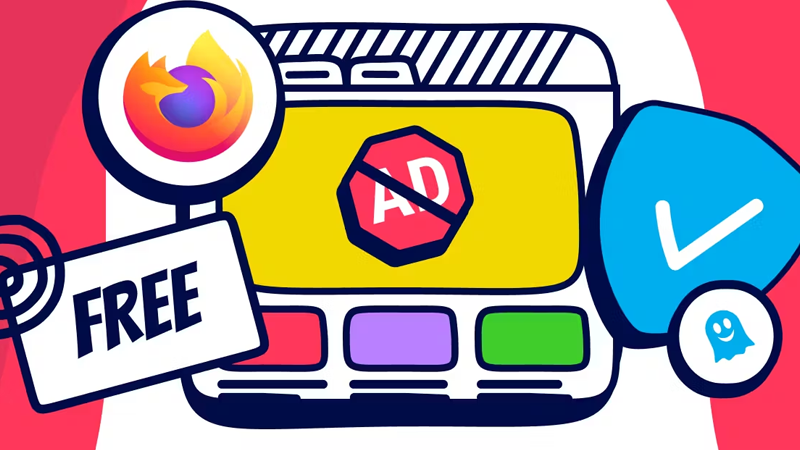
Chặn trang web quảng cáo Firefox bằng phần mềm
Hiện nay có rất nhiều phần mềm/ tiện ích bổ trợ trên trình duyệt Firefox nhằm giúp người dùng chặn quảng cáo một cách hiệu quả. Dưới đây là một số cái tên mà bạn nên tham khảo cũng như hướng dẫn cách cài đặt và sử dụng chúng.
uBlock Origin
Đây là tiện ích mở rộng chặn quảng cáo được đánh giá cao nhất hiện nay với khả năng chặn đa dạng các loại quảng cáo (văn bản, hình ảnh, video,…). uBlock Origin còn có khả năng lọc các trình theo dõi, bảo vệ quyền riêng tư của bạn.
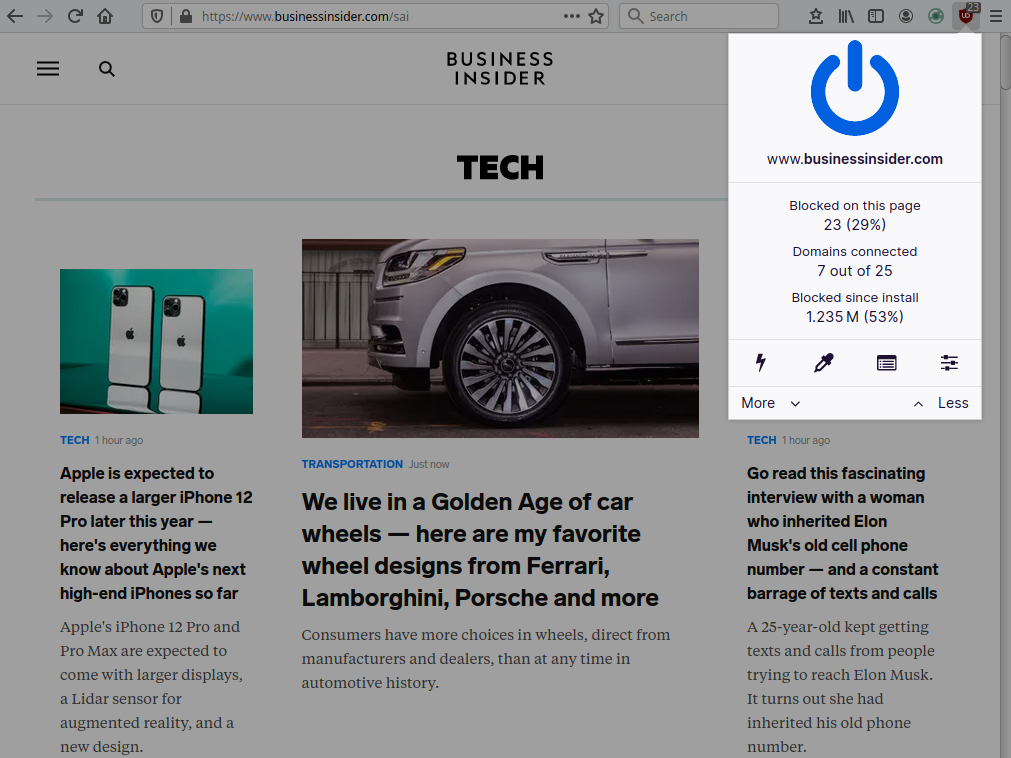
Lưu ý khi sử dụng uBlock Origin:
- Bạn có thể tùy chỉnh danh sách chặn theo ý muốn.
- Đảm bảo cập nhật tiện ích thường xuyên để có hiệu quả chặn quảng cáo tốt nhất.
- Có thể tạo ra các quy tắc riêng để chặn hoặc cho phép nội dung từ các trang web cụ thể.
Firefox AdBlock Plus
Đây là một trong những tiện ích mở rộng chặn quảng cáo lâu đời và phổ biến nhất trên Firefox. AdBlock Plus có giao diện đơn giản, dễ sử dụng và có thể tùy chỉnh khá linh hoạt. Bạn cũng có thể chặn quảng cáo YouTube trên Firefox với phần mềm này.
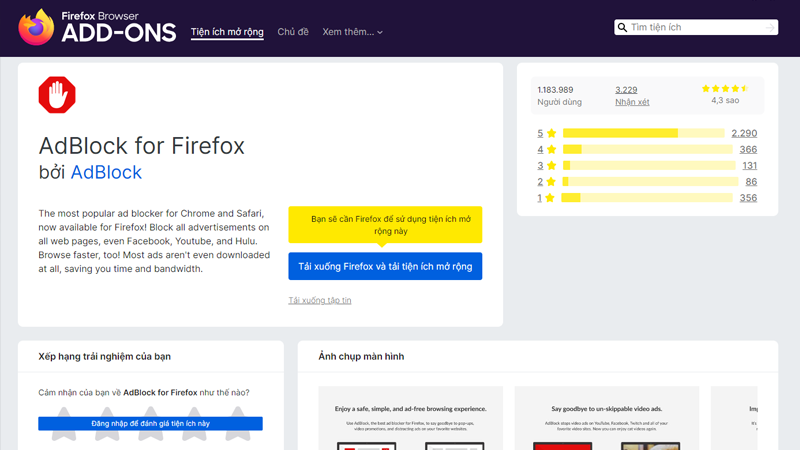
Lưu ý khi sử dụng AdBlock Plus:
- Một số quảng cáo có thể vẫn hiển thị nếu chúng nằm trong danh sách quảng cáo chấp nhận được của AdBlock Plus.
- Bạn có thể tùy chỉnh để chặn tất cả các loại quảng cáo nếu muốn và bạn cần trả thêm một khoản phí nhất định.
Ghostery
Tiện ích mở rộng này không chỉ chặn quảng cáo mà còn giúp bạn xác định và chặn các trình theo dõi, bảo vệ quyền riêng tư của bạn một cách hiệu quả.
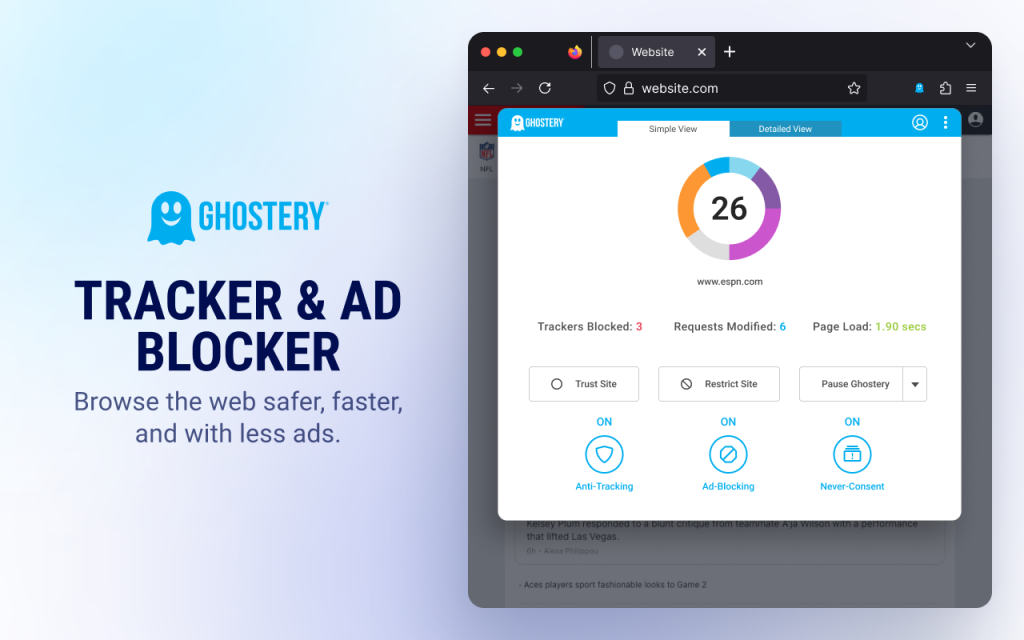
Lưu ý khi sử dụng Ghostery:
- Ghostery cung cấp các tính năng bảo vệ quyền riêng tư nâng cao, bạn có thể điều chỉnh để chặn các trình theo dõi cụ thể.
- Đảm bảo cập nhật tiện ích để bảo vệ quyền riêng tư và hiệu quả chặn quảng cáo tốt nhất.
Hướng dẫn cài đặt và sử dụng tiện ích chặn quảng cáo
Để có thể cài đặt và sử dụng các tiện ích mở rộng trên một cách hiệu quả, bạn hãy tham khảo cách cài đặt và sử dụng ở phần tiếp theo của bài viết này.
Cài đặt tiện ích
- Bước 1: Mở Firefox và truy cập vào cửa hàng tiện ích mở rộng.
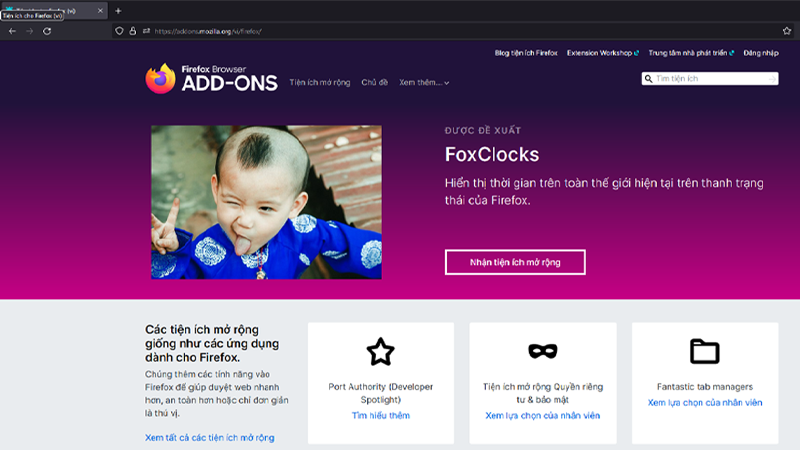
- Bước 2: Tìm kiếm tên của tiện ích mà bạn muốn cài đặt (uBlock Origin, AdBlock Plus, Ghostery).
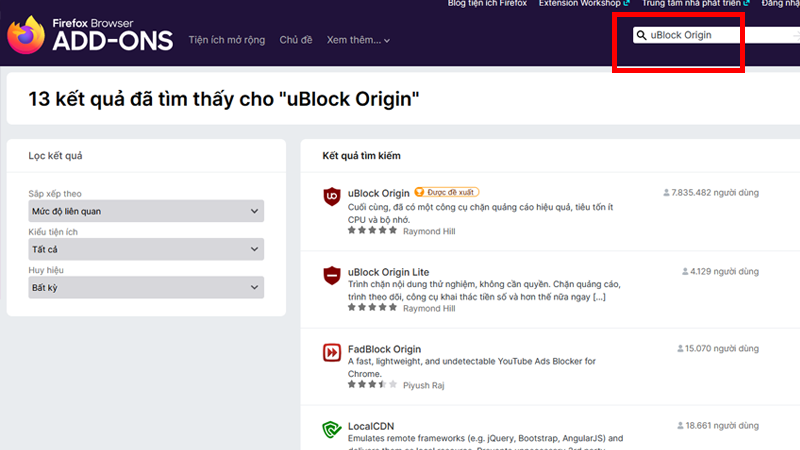
- Bước 3: Nhấn nút “Add to Firefox” (Thêm vào Firefox) và làm theo hướng dẫn để hoàn tất cài đặt.
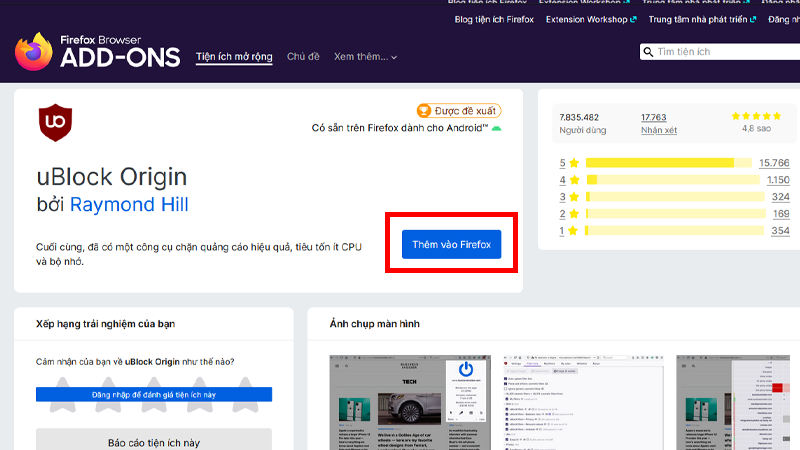
Sử dụng tiện ích
- Bước 1: Sau khi cài đặt, bạn sẽ thấy biểu tượng của tiện ích trên thanh công cụ của Firefox.
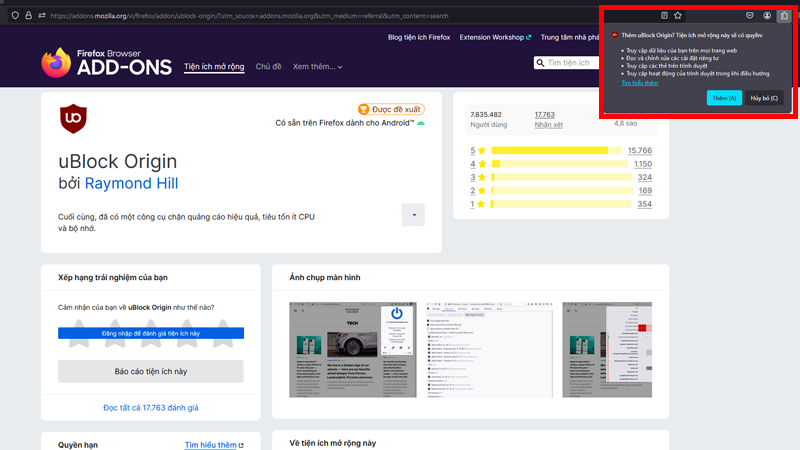
- Bước 2: Nhấn vào biểu tượng để mở giao diện của tiện ích.
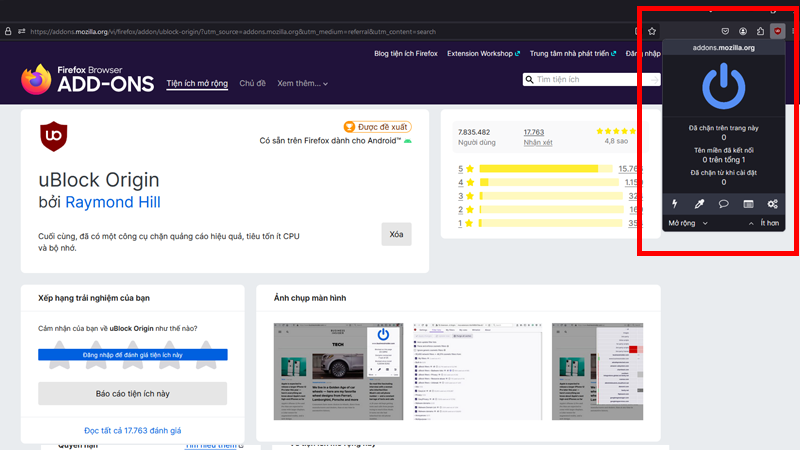
- Bước 3: Tùy chỉnh các cài đặt theo ý muốn để chặn quảng cáo và bảo vệ quyền riêng tư một cách hiệu quả.
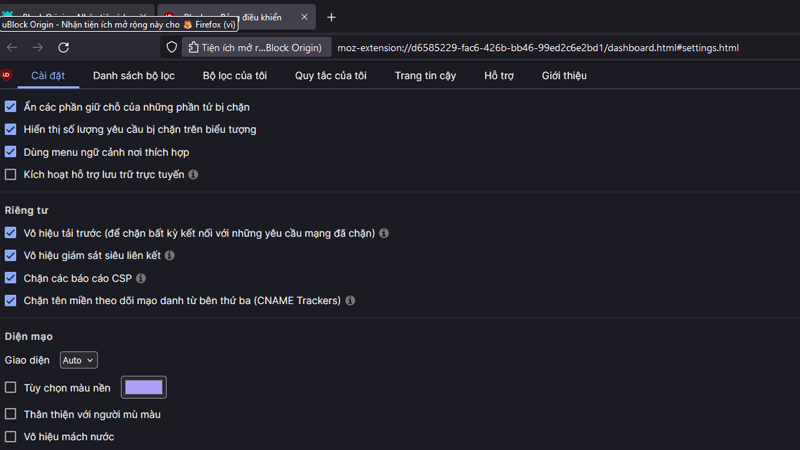
Bằng cách sử dụng các tiện ích này, bạn sẽ có trải nghiệm duyệt web mượt mà hơn, không bị phiền nhiễu bởi quảng cáo và bảo vệ quyền riêng tư cá nhân.
Làm sao để tắt chặn quảng cáo trên Firefox
Trong một số trường hợp nhất định, bạn có thể sẽ muốn tắt/ tạm ngưng phần mềm chặn quảng cáo đã cái đặt. Lúc này, bạn sẽ cần làm theo những bước này.
- Bước 1: Mở trình duyệt Firefox và truy cập vào trang Add-ons.
- Bước 2: Tìm kiếm tên phần mềm chặn quảng cáo mà bạn đang sử dụng.
- Bước 3: Nhấn vào nút “Disable” để vô hiệu hóa/ tắt phần mềm đó.
Xem thêm: